发布时间:2023-11-27 09: 00: 00
品牌型号:联想GeekPro 2020
系统:Windows 10 64位专业版
软件版本:affinity photo V2.2
图像噪点,一般是由于扫描器、传感器等引起的电子噪声,表现为亮度、颜色的随机变化而形成的图像中微小的杂色斑点。比如在低亮度图片、高压缩图片以及模糊图片中,常会有噪点的出现,后期可通过降噪的方法改善。那么,图像降噪的原理是什么,本文会给大家介绍相关的原理,并演示使用AffinityPhoto给照片降噪教程。
一、图像降噪的原理是什么
噪点产生原因:
图像的噪点主要是由于电子噪声(传感器、扫描仪等产生)干扰引起的,表现在图像的亮度与颜色出现随机变化,而导致出现密集的杂色斑点。在拍摄时,如果拍摄环境光线较弱(传感器工作量大)、设备温度高、设备元件的品质低等,均会导致电子噪声的产生。
降噪方法:
因此,如果要给图像降噪,就要设法减少电子噪声,以降低其对图像亮度与颜色的影响,从而提高照片的清晰度。在拍摄图像时,可以选择光线充足的、高品质的拍摄设备来减少电子噪声的影响。
如果无法在拍摄时改进拍摄条件,也可以通过后期降噪的方式解决问题。常用的图像降噪方法有统计滤波、非局部均值去噪、小波去噪等,大部分降噪方法都会涉及到复杂的统计运算、算法训练等。一般人很少会通过实际运算去解决噪点的问题,更多是使用专业图像编辑软件中内置的降噪功能解决。

二、使用AffinityPhoto给照片降噪教程
上述说到,大部分人是通过专业图像编辑软件进行照片降噪的。因为如果采用算法运算、训练的方式,其复杂的统计运算会难倒许多人,因此更建议使用现成的降噪工具,比如AffinityPhoto的降噪滤镜,下面给大家演示一下使用AffinityPhoto给照片降噪教程。
如图2所示,依次点击AffinityPhoto的滤镜菜单>噪声>去噪选项。需要注意的是,从滤镜菜单添加的是破坏性滤镜,仅能通过撤销操作的方式清除去噪效果,一般会在复制背景图层后使用。

如果要添加非破坏性的去噪滤镜,可以依次点击AffinityPhoto的图层菜单>新建实时滤镜图层>噪声>去噪选项。非破坏性的滤镜可在照片图层中添加独立的滤镜模块,并进行独立管理,可随时添加随时删除,不需要复制背景图层。

如图4所示,AffinityPhoto的去噪滤镜包括亮度、亮度细节、亮度贡献、色彩、色彩贡献五个参数,其概念如下:
1.亮度:通过亮度通道控制降噪的强度,数值越大,强度越强。
2.亮度细节:降噪阈值,其值影响降噪应用的范围。较高的值允许更精细的细节,较低的值将对精细的细节进行平滑处理并实现更强的降噪效果。
3.亮度贡献:控制向图像中添加多少整体亮度降噪。
4.颜色:通过色度通道控制降噪的强度,数值越大,强度越强。
5.色彩贡献:控制向图像中添加多少整体色度降噪。

针对例图中出现的噪点,如图5所示,将亮度调整至89%,亮度细节调整至5%,能更大范围的平滑细节,以实现更强的降噪效果。同时,将颜色调整至75%,进一步从色彩减少噪点。可以看到,原本相当明显的图像噪点已经大部分消失了。
虽然可以进一步提升亮度或颜色数值来去除细微的噪点,但会损失更多的细节,让画面变“糊”,因此建议效果适宜即可。

由于图像的噪点更多是由于低亮度拍摄引起的,而且过亮的图像也让噪点变得更明显。对于这个问题,如图6所示,可以将去噪滤镜右下角的混合模式设置为“正片叠底”,以降低整体图像的亮度,同时保持光亮处的细节。

如果觉得正片叠底的效果过于强烈,如图7所示,可以调整左下角的不透明数值,适当降低正片叠底的效果。

三、小结
以上就是图像降噪的原理是什么,使用AffinityPhoto给照片降噪教程的相关内容。图像噪点常会出现在夜晚、阴天等低亮度拍摄情景中,在后期处理中,可通过AffinityPhoto的去噪滤镜减少噪点,提升图像的质量。同时结合滤镜混合模式的应用,可进一步降低噪点的影响。大家如果对AffinityPhoto感兴趣,可以前往Affinity中文网站下载试用版软件。

作者:泽洋
展开阅读全文
︾
读者也喜欢这些内容:

Affinityphoto和ps区别分别在哪几方面?Affinity和PS谁更好用?
Affinity Photo自推出以来就一直被视为ps的平替软件,不仅学习难度更低,而且价格也更亲民。因此受到了广大设计师、后期修图师的喜爱,并应用在越来越广泛的领域中。那么,Affinity Photo和PS区别分别在哪几方面,Affinity和PS谁更好用?接下来,让我们详细来对比一下两款软件。...
阅读全文 >

affinity photo2教程哪里有?affinity photo2怎么抠图?
升级的affinity photo2推出了多项新功能,包括实时蒙版、复合蒙版、无损raw开发、实时网格扭曲、画笔引擎改进等。很多小伙伴都想体验一下affinity photo2的新功能并学习其操作技巧。那么,affinity photo2教程哪里有?另外,affinity photo2怎么抠图?接下来,让我们详细学习一下吧。...
阅读全文 >

Canva宣布收购Affinity:Affinity未来会变吗?官方解答来了!
2024年3月26日,Canva和Affinity官方同时宣布,双方达成一致,Affinity所有产品正式加入Canva大家庭,据说本次收购Canva花了数亿英镑!这也是今年以来最大的一次收购,详细未来Affinity有了Canva支持,挑战Adobe会更有竞争力!那么未来会怎样?让我们一起来听听官方怎么说。...
阅读全文 >
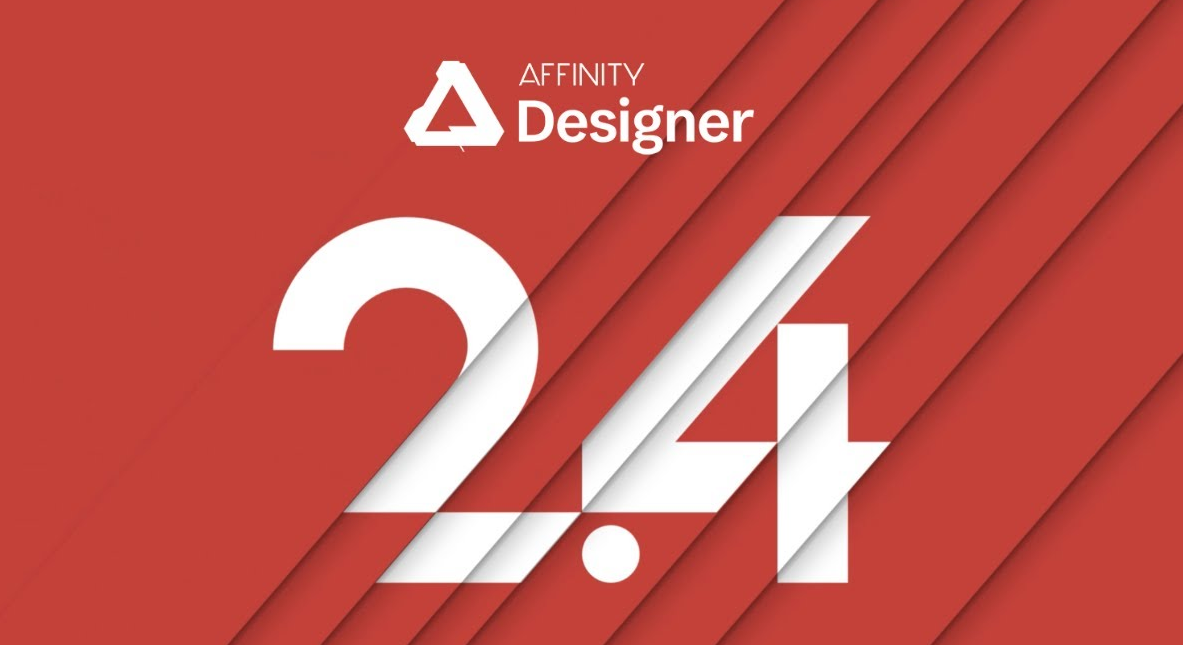
Affinity2.4有哪些新功能?AffinityPhoto2.4新功能详解
2024年2月29日,知名图像创意套装软件Affinity发布了2024年首个更新,最新的AffinityV2.4正式上线了,本次更新为AffinityPhoto、AffinityDesigner、AffinityPublisher都带来了新的功能和体验,尤其是对RAW格式和新HDR标准文件的支持,也是行业中最早的一批专业软件,下面让我们详细了解下本次Affinity2.4更新的各个新功能。...
阅读全文 >